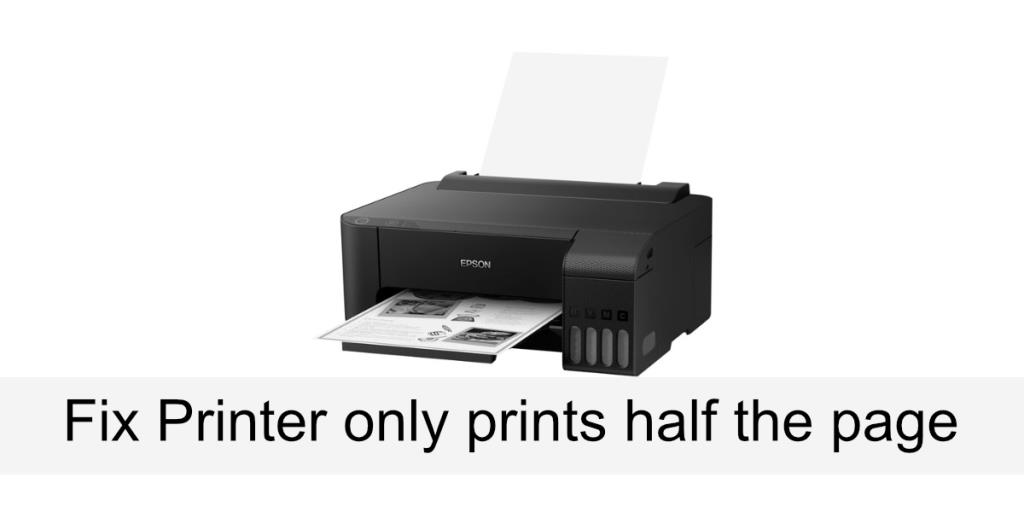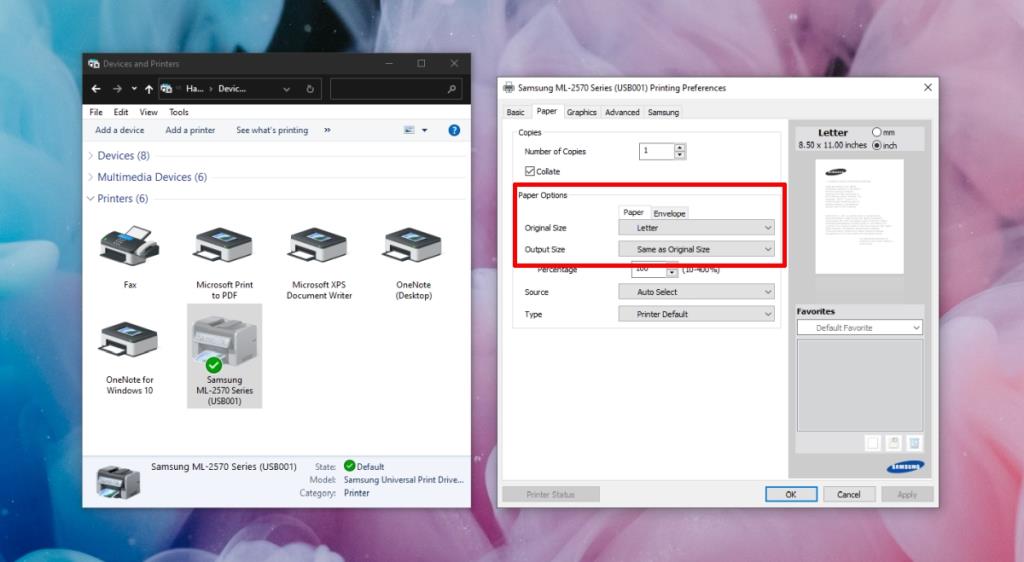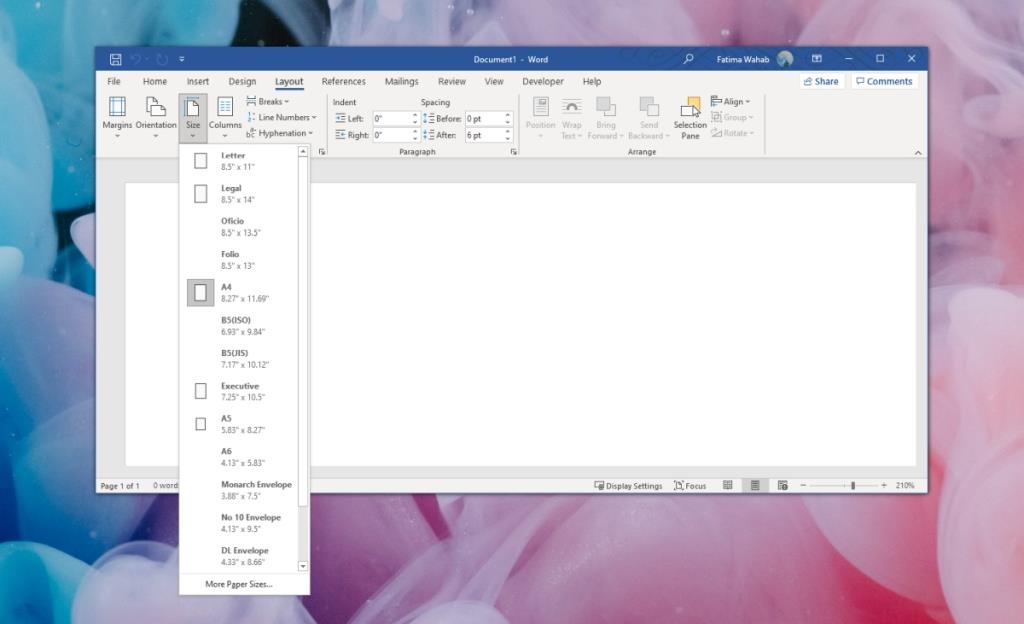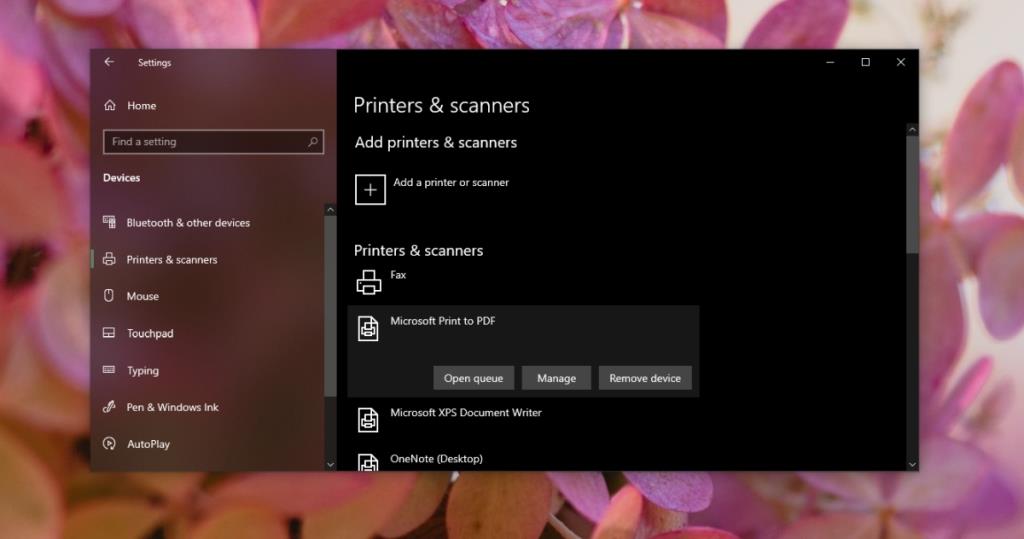Принтеры - одно из редких аппаратных устройств, которые подключаются через порт USB, но их иногда невероятно сложно использовать. Если вы столкнетесь с проблемой с вашим принтером , вы можете потратить часы, пытаясь ее исправить.
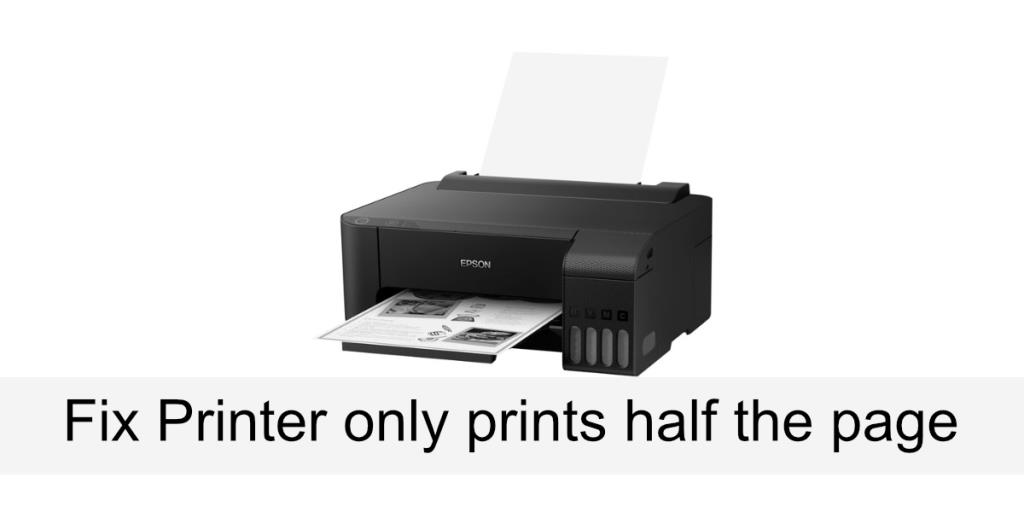
Fix Printer печатает только половину страницы
Если вы пытаетесь распечатать документ, а ваш принтер печатает только половину страницы, может быть несколько причин, и не все они могут быть связаны с принтером.
Сначала попробуйте распечатать тестовую страницу. Обратитесь к руководству по эксплуатации вашего принтера, чтобы узнать, как он печатает тестовую страницу. У некоторых принтеров есть специальная кнопка или опция на панели управления принтера. Если тестовая страница печатается нормально, попробуйте следующие исправления.
Если качество печати ухудшается, например, чернил может не хватить для печати всего, проверьте уровень чернил в картриджах и при необходимости заправьте их.
1. Проверьте конфигурацию принтера.
Принтер может быть настроен для печати на бумаге меньшего размера, в то время как документ был создан на бумаге большего размера. Убедитесь, что вы знаете размер бумаги, загруженной в принтер .
- Откройте Панель управления.
- Перейдите в раздел Оборудование и звук> Устройства и принтеры.
- Щелкните принтер правой кнопкой мыши и выберите Параметры принтера в контекстном меню.
- Перейдите к раскрывающимся спискам « Исходный размер» и «Выходной размер».
- Выберите размер страницы, которую вы загрузили в принтер, в обоих раскрывающихся списках.
- Нажмите «Применить» и повторите попытку печати .
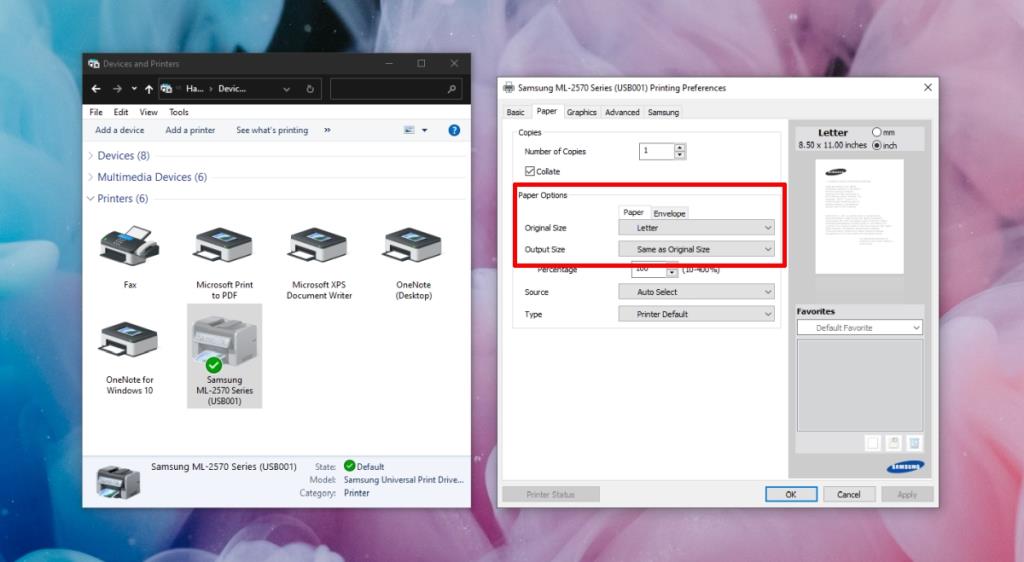
2. Проверьте размер страницы документа.
Убедитесь, что размер страницы документа соответствует размеру бумаги, подаваемой в принтер. Метод изменения размера страницы документа будет отличаться в зависимости от приложения, в котором он открыт и из которого вы печатаете.
В Microsoft Word;
- Откройте документ.
- Перейдите на вкладку Layout.
- Откройте раскрывающийся список Размер и выберите правильный размер.
- Попробуйте распечатать документ.
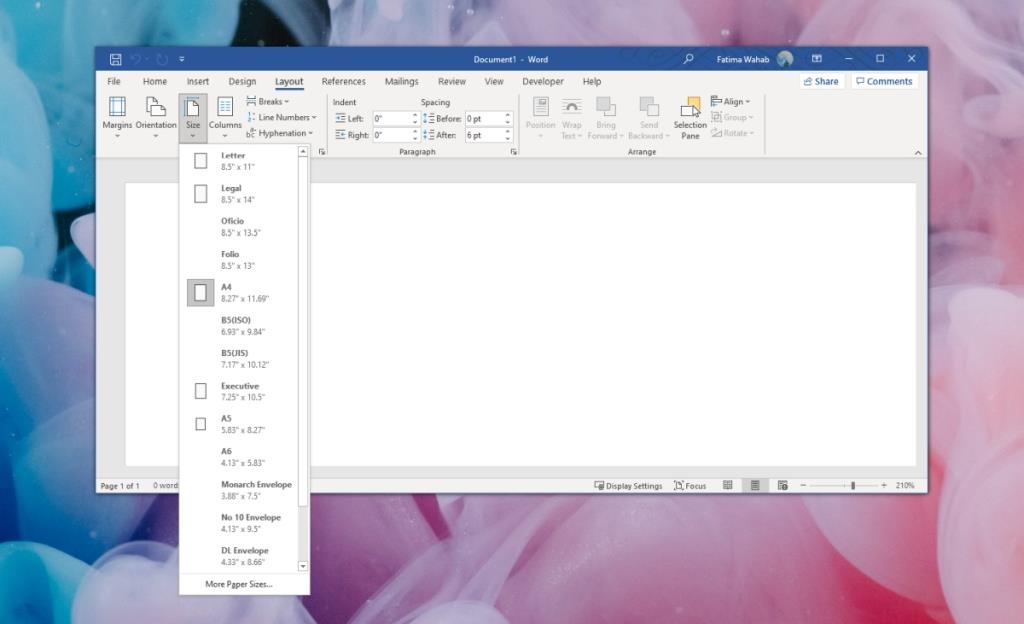
3. Удалите и переустановите принтер.
Принтер мог быть неправильно откалиброван при его установке или калибровка могла быть повреждена. Самый простой способ исправить это - удалить принтер и снова установить его.
- Откройте приложение «Настройки» с помощью сочетания клавиш Win + I.
- Зайдите в Устройства.
- Выберите вкладку Принтеры и сканеры.
- Выберите свой принтер и нажмите Удалить устройство.
- Отключите принтер и перезапустите систему.
- Подключите принтер снова, и он установится автоматически.
- Попробуйте распечатать документ.
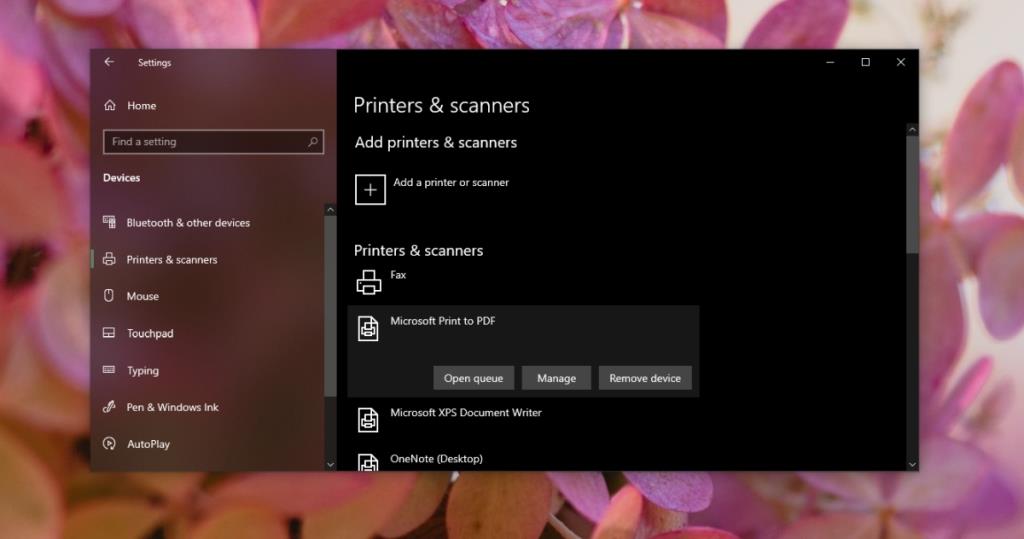
4. Измените приложение.
Проблема может быть в приложении, из которого вы пытаетесь печатать. Попробуйте изменить это. Или попробуйте сохранить документ в формате PDF и затем распечатать его.
Вывод
Страница, которую вы выбираете для принтера, и размер, на котором она настроена для печати из приложения, всегда должны совпадать. В противном случае ваши отпечатки получатся неправильными. Если вы не можете изменить размер бумаги, для которой был создан документ, например, конверт или брошюра, измените размер, на котором принтер настроен для печати.